9 lösningar för att fixa Discord Krisp som inte fungerar
Miscellanea / / April 05, 2023
Discord är en populär app för röst-, text- och videochatt som släpptes 2015. Denna sociala plattform för snabbmeddelanden är ett bra ställe att kommunicera för spelare och utvecklare. Plattformen används av miljontals användare runt om i världen varje dag. Discords samtalsfunktion används mycket av spelare och andra användare för att kommunicera med sina vänner dagligen. För att se till att samtalen (video eller röst) är oavbrutna och smidiga har Discord kommit med en ny brusreducerande funktion känd som Krisp. Även om den här funktionen fungerar utan problem för de flesta användare, verkar den inte fungera för andra. Om du är någon som för närvarande kämpar med att Discord Krisp inte fungerar, då har du hamnat på rätt sida. I dagens guide kommer vi att diskutera Discord brusreducering och hur det fungerar. Tillsammans med det kommer vi också att utforska orsakerna till att brusreducering inte fungerar Discord. Så, utan att fördröja ytterligare, låt oss börja med vår guide om Discord Krisp-brusdämpning och olika metoder för att fixa det om det inte fungerar på din dator.
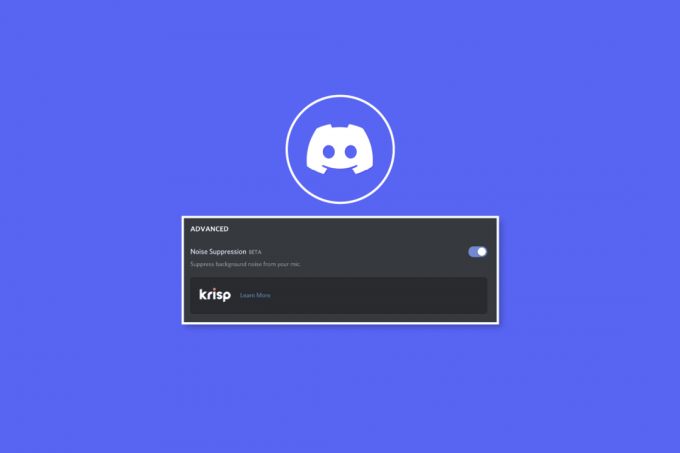
Innehållsförteckning
- Så här fixar du att Discord Krisp inte fungerar
- Vad är Discord Krisp Noise Suppression?
- Vilka är anledningarna till att brusreducering inte fungerar Discord?
- Sätt att fixa Discord Krisp fungerar inte
Så här fixar du att Discord Krisp inte fungerar
Fortsätt läsa för att veta mer om lösningarna för Discord Krisp som inte fungerar problem i detalj.
Vad är Discord Krisp Noise Suppression?
Discord Krisp är ett program från tredje part som tar bort bakgrundsljud och ekon under samtal på plattformen.
- Det är en inbyggd funktion i den senaste versionen av Discord.
- Krisp låter användare ha tydliga konversationer utan några avbrott.
- Denna smarta programvara eliminerar allt bakgrundsljud med ett enda klick.
- Det hjälper till att ta bort ljud som tangentbordsklick, hundar, knarrande dörrar och mer.
- Krisp stödjer miljontals användare inklusive företagsorganisationer, småföretag, kontaktcenter och affärsprocesser för att skapa tydligare kommunikation.
Vilka är anledningarna till att brusreducering inte fungerar Discord?
Oavsett om du använder Discord på webben eller via en app, kan brusreduceringsfunktionen inte fungera var som helst, oavsett vilken enhet du använder den på. Det finns flera skäl som kan utlösa Krisp-problemet:
- Inaktiverad brusreducering på din Discord-app kan vara en av de första anledningarna till att den inte fungerar.
- Standardröstbehandling är nästa anledning som kan göra att Krisp inte fungerar alls.
- Den automatiska detekteringen av ingångskänslighet kan också störa Discords brusreduceringsfunktion.
- Äldre Discord-versioner stöder inte Krisp och därför måste du uppdatera applikationen om du kör dess föråldrade version.
- Nästa anledning kan vara föråldrade ljuddrivrutiner som kan hindra Krisp från att fungera.
- Ett felproblem kan också utlösa Krisp-situationen som inte fungerar i Discord.
Sätt att fixa Discord Krisp fungerar inte
Även om det finns några orsaker som kan göra att den brusreducerande funktionen i Discord inte fungerar, finns det några korrigeringar också som kan hjälpa dig att lösa problemet med lätthet. Låt oss ta en titt på några av de testade och beprövade metoderna som får Krisp att fungera igen:
Metod 1: Felsök CPU-användning
Discord Krisp är känt för att använda maskininlärning för att filtrera bort bakgrundsljud. Ibland förbrukar den hög CPU-kraft som kan få andra applikationer och program att sakta ner i en dator. Det är därför Discord försöker stänga av Krisp-funktionen tills CPU-användningen är nere på det normala. Så du kan försöka fixa CPU-användningen på ditt system. Om du inte vet hur du gör det kan du läsa vår guide på Så här fixar du hög CPU-användning i Windows 10.

Metod 2: Starta om Discord
Om ingen av metoderna har fungerat för dig hittills är det möjligt att Discord Krisp inte fungerar på grund av mindre fel eller buggar, i så fall är den bästa möjliga lösningen, i det här fallet, att starta om appen på din PC. Du kan starta om Discord på din dator genom att avsluta det som en uppgift från Task Manager-fönstret. Lära sig mer om Hur man avslutar uppgiften i Windows 10 i vår grundliga guide.
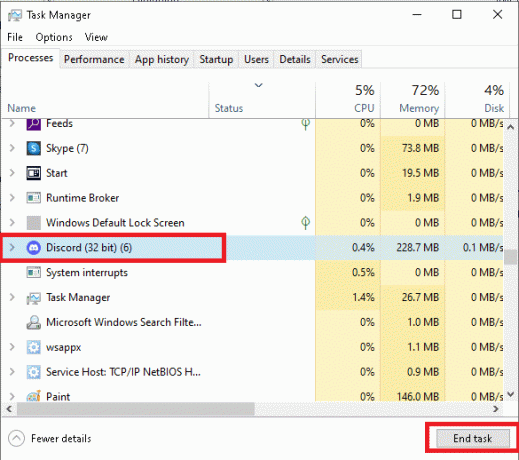
Läs också:Åtgärda Discord-skärmdelningsljudet fungerar inte
Metod 3: Aktivera brusreducering
Precis som alla applikationer på en PC eller annan enhet behöver uppdateringar måste Discord också uppdateras regelbundet. Men dess uppdatering kan komma med vissa nackdelar, varav en innebär att Discord-funktioner inaktiveras automatiskt. Därför, om du har gjort en ny uppdatering, kontrollera att Discord brusreducering har inaktiverats. Om så är fallet, aktivera det med hjälp av stegen nedan:
1. Starta Disharmoni applikation i webbläsaren på din dator.
2. Nu, i ditt Discord-konto, klicka på inställningsikonen i det nedre vänstra hörnet.

3. Klicka sedan på från sidomenyn Röst och video.

4. Scrolla nu ner och navigera till Avancerad sektion.
5. I det, slå på de Ljuddämpning alternativ.

Metod 4: Inaktivera automatisk ingångskänslighet
Det finns många funktioner i Discord som kan störa brusreducering. En av dessa funktioner är automatisk ingångskänslighet, vilket är ganska användbart men har setts orsaka Discord Krisp-brusundertryckningsfel. Så du måste inaktivera den här funktionen för att bli av med Krisp-felet med hjälp av stegen nedan:
1. Öppna din Disharmoni konto och start Användarinställningar.

2. Klicka nu på Röst och video flik.

3. I det, stänga av de Bestäm automatiskt ingångskänsligheten alternativ.
Läs också:Hur man fixar Discord håller på att frysa
Metod 5: Inaktivera standardröstbehandling
Discord-appen har också inbyggda funktioner som brusreducering och ekodämpning. Dessa röstbehandlingsverktyg när de är aktiverade stör Krisp och låter det inte fungera smidigt. Därför måste dessa standardfunktioner för röstbehandling inaktiveras.
1. Lansera inställningar på ditt Discord-konto.

2. Välj nu Röst och video alternativ från sidomenyn.

3. Scrolla sedan ner och navigera till RÖSTBEHANDLING sektion.
4. Under den, stänga avEko-avstängning.

När du är klar, kontrollera om Krisp fungerar bra nu.
Metod 6: Uppdatera Discord
Discord Krisp som inte fungerar är också vanligt att stöta på på en äldre Discord-version på grund av dess inkompatibilitet med brusreduceringsfunktionen. Om så är fallet är det viktigt att du uppdaterar din Discord till den senaste versionen för att undvika ett sådant problem. Du kan lära dig allt om Hur man uppdaterar Discord från vår omfattande guide, så kolla in den.
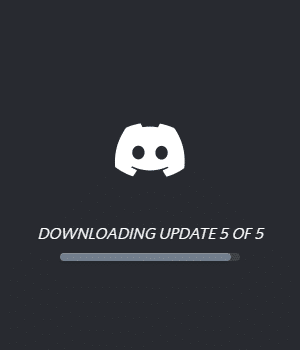
Läs också: Åtgärda fel 1105 Discord i Windows 10
Metod 7: Uppdatera ljuddrivrutinen
Brusreducering fungerar inte Discord är också vanligt att möta om något är fel med ljuddrivrutinen som du använder på din PC. Därför måste du se till att din ljuddrivrutin inte är föråldrad. Om så är fallet måste du uppdatera din ljuddrivrutin. Du kan lära dig hur du gör det med hjälp av vår guide på Hur man uppdaterar Realtek HD Audio-drivrutiner i Windows 10.
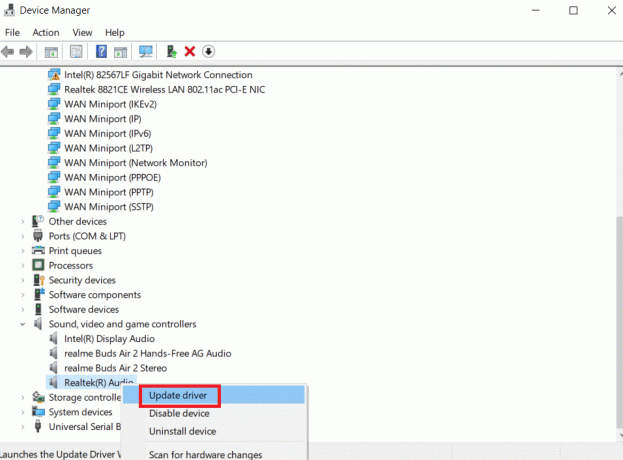
Metod 8: Installera om ljuddrivrutiner
Om dina ljuddrivrutiner redan är uppdaterade måste det finnas ett problem med deras filer, antingen är de korrupta eller så saknas några filer. I ett sådant scenario kan du försöka installera om ljuddrivrutinen på din dator. Du kan ta hjälp av vår guide, Hur man installerar om ljuddrivrutinen i Windows 11.
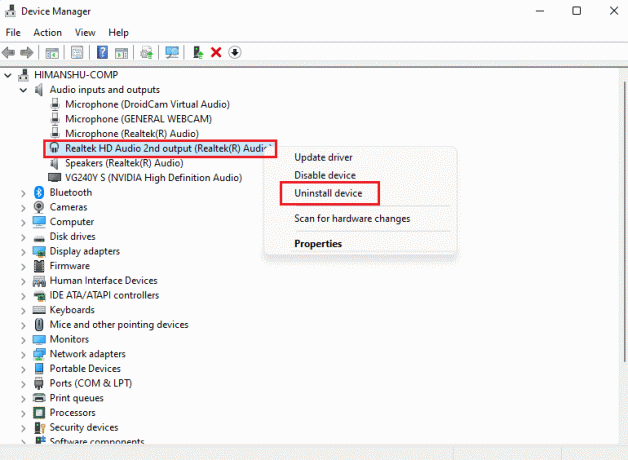
Metod 9: Kontakta Discord Support
Om du fortfarande inte kan fixa Krisp som inte fungerar problem på Discord efter att ha provat alla möjliga metoder, måste du kontakta Discord Support och utveckla dem problemet du står inför för att få bästa möjliga lösning från proffsen.

Läs också:Hur lång tid tar det för ett Discord-konto att raderas?
Vanliga frågor (FAQs)
Q1. Hur kan jag åtgärda undertryckningsproblem på Discord?
Ans. Du kan fixa undertryckningsproblem på ditt Discord-konto genom att justera röstbehandling inställningar i Röst och video sektion.
Q2. Varför använder Discord Krisp?
Ans. Krisp är en användbar funktion i Discord som hjälper användare genom att filtrera deras bakgrundsbrus och eko. Den här funktionen kan aktiveras med ljudvågsikonen när du är ansluten till en röstkanal. Denna funktion tar bort eventuellt brus i bakgrunden och är därför en viktig del av Discord.
Q3. Varför är mikrofonen på Discord så hög?
Ans. Om din mikrofon på Discord är högljudd eller agerar kan det bero på Bestäm automatiskt ingångskänslighet funktion som gör att mikrofonen hoppar från för högt till för mjukt. Det skär också av rösten i slutet av meningar; därför måste den här funktionen inaktiveras i inställningsdelen av Discord.
Q4. Använder Krisp on Discord CPU?
Ans. Krisp brusreducering är en avancerad funktion i Discord som är känd för att använda maskininlärning för att filtrera bort bakgrundsljud och ljud. Krisp förlitar sig på Systemets CPU för att köra undertryckningsalgoritmen.
F5. Varför hör jag ett konstigt ljud på Discord?
Ans. Om du råkar höra konstigt ljud från den andra personen du pratar med på Discord, beror det mycket på serverproblem. Därför kan du försöka få din server eller administratör att byta serverregion för att lösa problemet.
Rekommenderad:
- 17 bästa gratis typsnittsappar för Android-smarttelefonanvändare
- Hur man laddar ner Spotify-låtar utan premium
- Hur man hittar någons IP på Discord
- Åtgärda Discord som fastnat på anslutningsskärmen
Vi hoppas att vår guide på Discord Krisp fungerar inte var grundligt informativ och framgångsrik med att ange orsakerna till att brusreducering inte fungerar korrekt och de olika sätten på vilka du kan fixa det. Om så är fallet, låt oss veta vilken av metoderna som hjälpte dig mest med att lösa Krisp-problemet. Du kan också lämna dina frågor eller förslag till oss i kommentarsfältet nedan.



